Отличные советы для iPhone 7
По данным PhoneArena, если у вас есть iPhone 7, вы можете в полной мере воспользоваться возможностями новейшей мобильной операционной системы iOS 10, предоставленной Apple, следуя инструкциям ниже.
Удалить нежелательные приложения
В iOS 10 пользователи могут удалять предустановленные приложения Apple, если не собираются ими пользоваться. Это не удаляет приложение, а лишь скрывает его из списка приложений на экране для более аккуратного вида.
|
Процесс прост: просто нажмите и удерживайте значок приложения, как и любое другое приложение, затем нажмите кнопку X на приложении, которое вы хотите удалить.
Доступ к камере с экрана блокировки
iOS 10 предоставляет пользователям iPhone 7 возможность доступа к приложению камеры непосредственно с экрана блокировки, но процесс запуска отличается от предыдущего.
В частности, если раньше для запуска приложения камеры нужно было нажимать на значок камеры в правом нижнем углу и проводить пальцем вверх, то теперь для активации приложения камеры достаточно провести пальцем справа налево.
Доступ к панели виджетов с экрана блокировки
Несколько лет назад виджеты в iOS не пользовались особой популярностью у пользователей. Но всё изменилось в iOS 10, когда операционная система представила новую панель виджетов, доступ к которой можно было получить, проведя слева направо по главному экрану или экрану блокировки, где находится поиск Spotlight. Вы также можете включать, отключать и переключаться между доступными расположениями виджетов.
|
Устранение неполадок сетей Wi-Fi
В отличие от предыдущих версий iOS, в iOS 10 теперь есть возможность отображать уведомление, если подключение Wi-Fi к Интернету не работает или у вас возникли какие-то проблемы, отображая значок Wi-Fi в строке состояния.
Если вы зайдете в меню Wi-Fi в настройках, вы получите несколько советов по исправлению точек доступа в Интернет, например, перезапуск маршрутизатора, обращение к интернет-провайдеру и т. д.
Улучшите контроль над своим сном с помощью функции «Время сна»
«Время сна» — это новое дополнение к приложению «Часы», которое призвано помочь вам лучше спать, напоминая вам о необходимости ложиться спать и просыпаться по истечении определенного времени.
|
Чтобы воспользоваться этой функцией, просто запустите приложение часов, затем найдите раздел «Режим сна» на нижней панели, выберите продолжительность сна, которую вы хотите поддерживать каждую ночь, и ваш iPhone 7 поможет вам следовать этой настройке.
Отправляйте в сообщениях фотографии низкого качества
Новое приложение «Сообщения» — одно из крупнейших изменений в iOS 10, но взаимодействие с таким количеством анимаций при отсутствии подключения к Wi-Fi будет расходовать ваш ежемесячный лимит данных.
К счастью, вы можете отправлять изображения в более низком качестве, чтобы сэкономить трафик. Для этого перейдите в раздел «Настройки» > «Сообщения», прокрутите страницу вниз и включите опцию «Режим низкого качества изображения».
Используйте Memories для создания слайд-шоу из вашей фотобиблиотеки
Новая функция «Воспоминания» в приложении «Фото» в iOS 10 сканирует вашу фототеку и создаёт слайд-шоу из сотен или тысяч ваших фотографий. Эта функция не слишком масштабная, но она удобная и полезная.
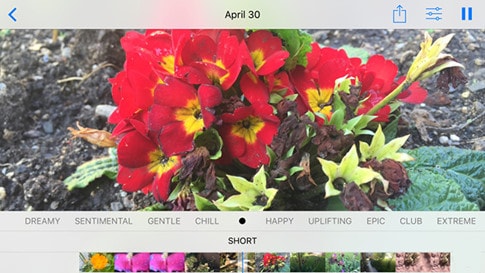 |
Чтобы просмотреть слайд-шоу, откройте приложение «Фото» и нажмите значок «Воспоминания» на нижней панели. Вы можете редактировать свои воспоминания, добавляя или удаляя фотографии, обрезая видео, меняя фоновую музыку и многое другое.
По данным Thanhnien.vn




